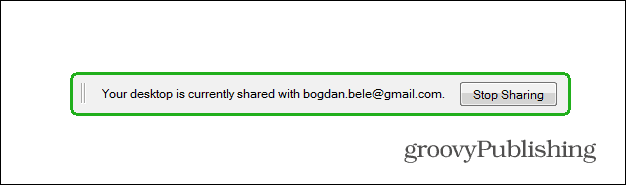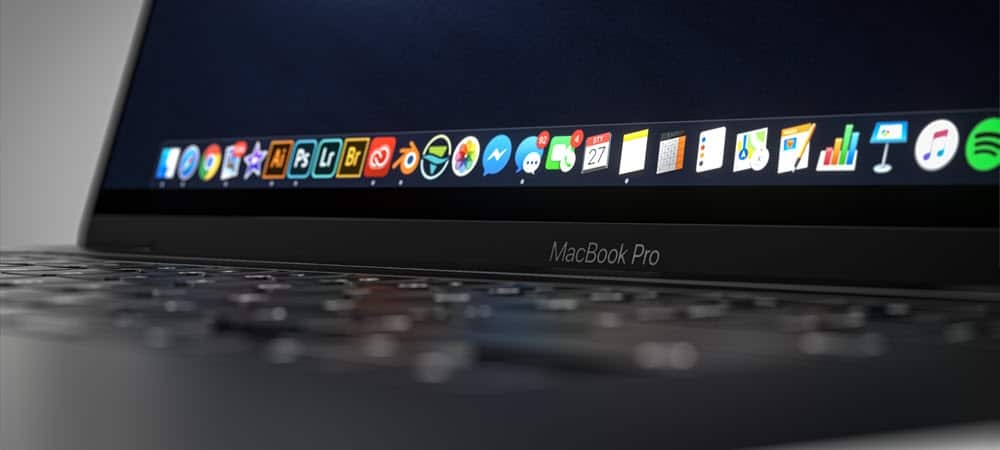كيفية استخدام سطح المكتب البعيد من Chrome لنظام Android
التليفون المحمول جوجل الروبوت / / March 17, 2020
آخر تحديث في
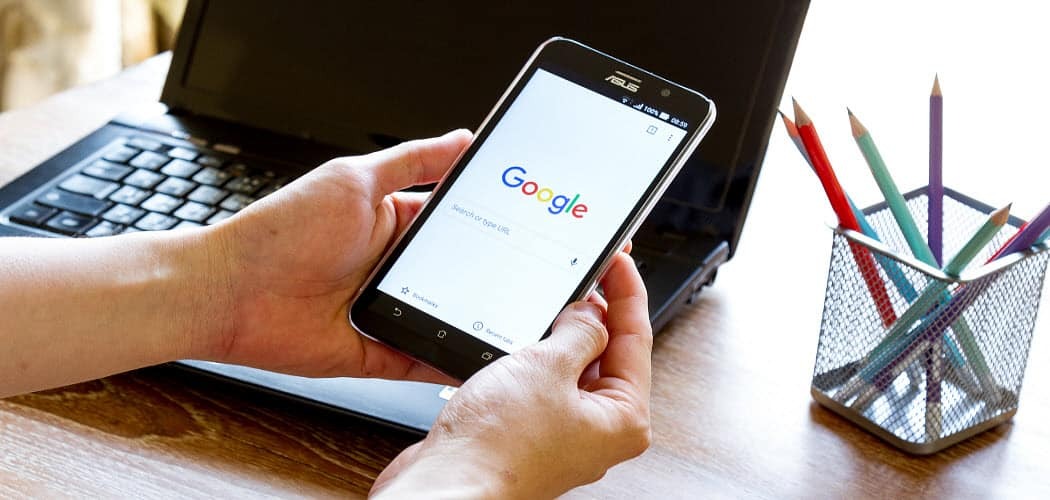
أجهزة Android في كل مكان وإذا كنت تمتلك واحدًا ، فلماذا لا تستخدمه للتحكم عن بعد في جهاز الكمبيوتر الخاص بك؟ تقدم Google تطبيقها الخاص للتحكم في جهاز الكمبيوتر عن بعد عبر Chrome.
أجهزة Android في كل مكان وإذا كنت تمتلك واحدًا ، فلماذا لا تستخدمه للتحكم عن بعد في جهاز الكمبيوتر الخاص بك؟ تقدم Google تطبيقها الخاص لهذا الغرض. إليك كيفية استخدامه.
سطح المكتب البعيد من Chrome لنظام Android
ابدأ بتثبيت تطبيق سطح المكتب البعيد من Chrome من متجر Google Play ، هنا، على جهاز Android الخاص بك.
بمجرد التثبيت ، قم بتشغيل Chrome على جهاز الكمبيوتر الخاص بك وتثبيت تطبيق Chrome Remote Desktop Chrome من السوق الإلكتروني.
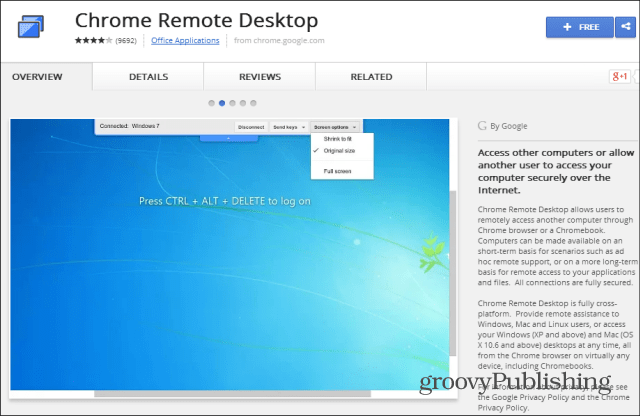
بمجرد تثبيت كل شيء ، قم بتشغيل التطبيق على جهاز الكمبيوتر الخاص بك. ستجده في مشغل تطبيقات Chrome. يمكن العثور على مزيد من التفاصيل حول تشغيل تطبيقات Chrome في هذه المقالة.
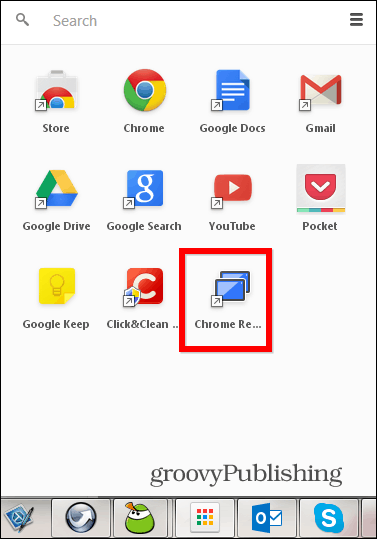
ثم ، اتبع الخطوات القليلة اللازمة لتفويض التطبيق.
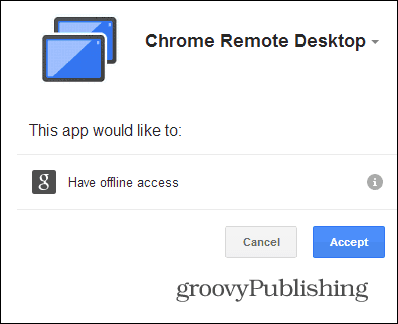
في الشاشة التالية ، ستكتشف ، إذا لم تكن تعرف بالفعل ، أنه يمكنك استخدام الخدمة لتقديم المساعدة عن بعد ، وهي أيضًا عملية بسيطة. تحتاج فقط إلى إعطاء المستخدم الآخر الرمز الذي تحصل عليه من التطبيق ، لتلقي المساعدة (أو العكس ، لتقديمه).
ولكنك هنا للوصول إلى جهاز الكمبيوتر الخاص بك ، لذلك الخيار الذي تحتاجه هو الخيار الآخر. لذا انقر فوق البدء في قسم My Computers.
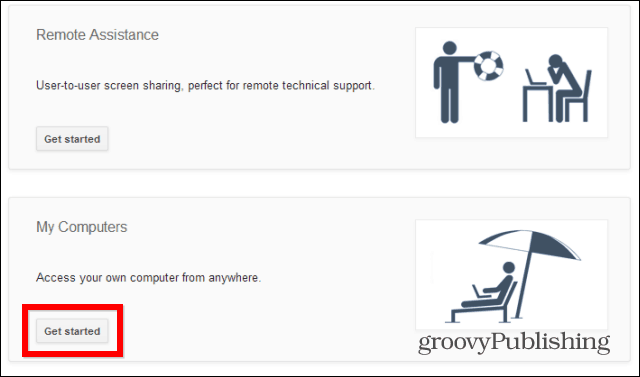
بعد ذلك ، قم بتمكين الاتصالات عن بُعد ، كما هو موضح أدناه.
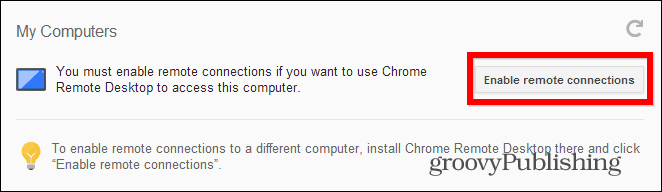
الخطوة التالية هي الأهم من حيث الأمن. نظرًا لأنك لا تريد أن يتمكن شخص لديه حق الوصول إلى جهاز Android الخاص بك من الوصول تلقائيًا إلى جهاز الكمبيوتر الخاص بك أيضًا ، فأنت مطالب بتعيين رمز PIN (على الأقل ستة أرقام). لا يوجد رمز PIN ، ولا يوجد وصول.
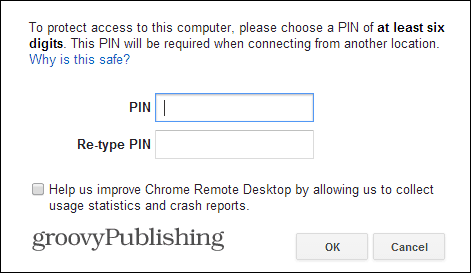
بمجرد الانتهاء من ذلك ، وتأكيد رقم التعريف الشخصي للمرة الثانية ، يمكنك العودة إلى جهاز Android وبدء تطبيق سطح المكتب البعيد الذي قمت بتثبيته سابقًا. ربما يكون جهاز الكمبيوتر الخاص بك معروضًا بالفعل.
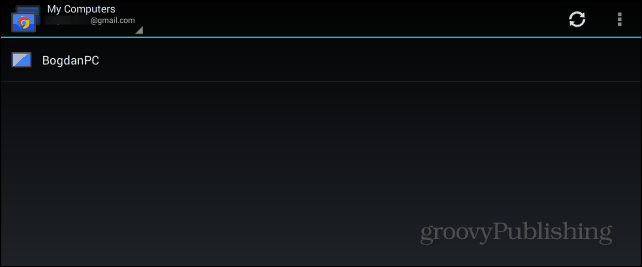
سيُطلب منك إدخال رمز PIN. إذا كنت متأكدًا تمامًا من أن فقد جهازك أمر مستحيل ، فيمكنك تعيين التطبيق بحيث لا يطلب رمز PIN عند الاتصال بجهاز الكمبيوتر الخاص بك من جهاز Android المعني ، لكنني لا أوصي عليه.
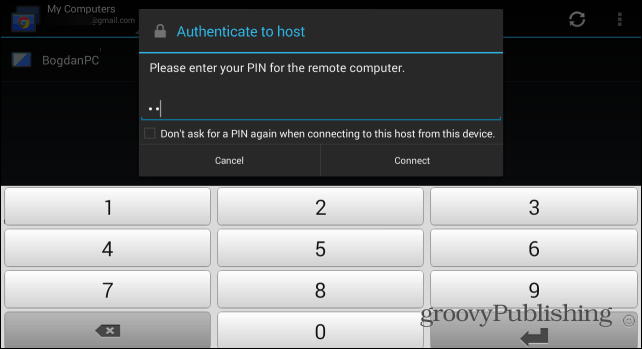
هذا هو! يمكنك الآن التحكم في جهاز الكمبيوتر الخاص بك في الوقت الحقيقي من جهاز Android الخاص بك. طالما أنه قيد التشغيل ، ولديك اتصال جيد بالإنترنت ، يمكنك القيام بذلك في أي مكان. إنها تتوقف في بعض الأحيان ، لكن هذا لا يفسد الصفقة. هذا حل جيد للتحكم عن بعد في سطح المكتب أثناء التنقل - وهو مجاني أيضًا.
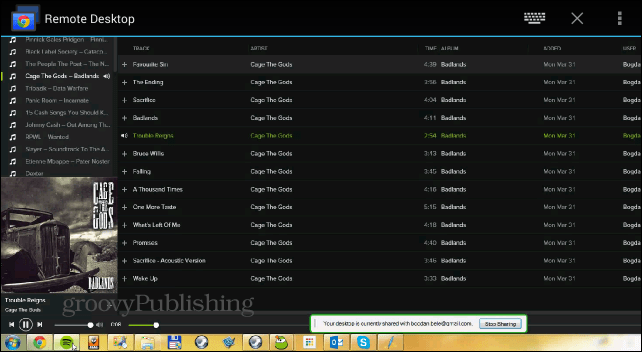
شيء اخر. يمكنك إيقاف مشاركة سطح المكتب الخاص بك في أي وقت ، وذلك باستخدام زر "إيقاف المشاركة" على شريط الأدوات الذي سيظهر على شاشة جهاز الكمبيوتر الخاص بك.